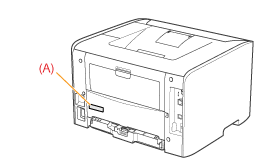Configuración de dirección IP utilizando el comando ARP/PING
1
Asegúrese de que el cable de LAN está conectado correctamente y la impresora está encendida.
2
Encienda el ordenador y, a continuación, inicie una sesión en Windows como usuario con derechos administrativos.
3
Ejecute el Símbolo del sistema.
En el menú Inicio, seleccione [Todos los programas] o [Programas] → [Accesorios] → [Símbolo del Sistema].
4
Introduzca "arp -s <dirección IP> <dirección MAC>" y a continuación pulse [Entrar] en el teclado.
|
<Dirección IP>
|
Introduzca la dirección IP que se asignará a la impresora.
Especifique la dirección con cuatro números (entre 0 y 255) separados por un punto (.).
|
|
<Dirección MAC>
|
Introduzca la dirección MAC de la impresora.
Separe el número cada dos dígitos con un guión (-).
|
Ejemplo de entrada: "arp -s 192.168.0.215 00-1E-8F-05-70-31"
5
Introduzca "ping <dirección IP> -l 479" y a continuación pulse [Entrar] en el teclado.
|
<Dirección IP>
|
Introduzca la misma dirección IP que la utilizada en el paso 4.
|
 |
Introduzca una "L" minúscula para "-l".
|
Ejemplo de entrada: "ping 192.168.0.215 -l 479"
|
→
|
Se establecerá la dirección IP para la impresora.
|
6
Introduzca "exit" y, a continuación, pulse la tecla [Entrar] del teclado.
|
→
|
Se cerrará el Símbolo del sistema.
|
|
A continuación, instale el controlador de impresora.
 "Configuración de un puerto e instalación del controlador de impresora" "Configuración de un puerto e instalación del controlador de impresora" |